Conheça a extensão do Google Tradutor para o Chrome
Por Ariane Velasco | Editado por Bruno Salutes | 19 de Dezembro de 2019 às 11h00
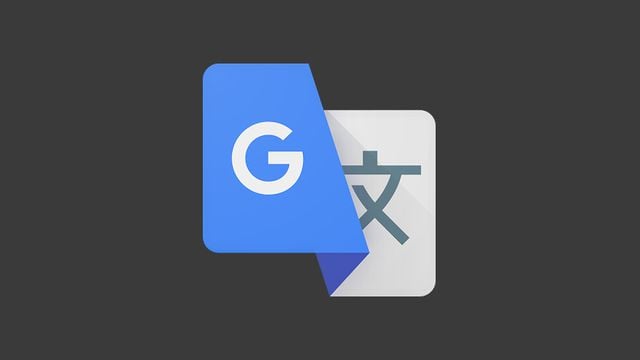

O popular tradutor do Google possui, além de seu aplicativo e sua versão para Web, uma extensão para o Chrome, que permite traduzir palavras em todos os 103 idiomas suportados pelo serviço. Tudo isso em apenas um clique, sem que o usuário precise ir até a página do serviço.
Além da tradução de palavras, a extensão do tradutor para Chrome permite traduzir páginas inteiras da Internet, tornando possível ler em português palavras que são originalmente escritas em outros idiomas.
Confira, a seguir, como usar o Google Tradutor no Chrome
para traduzir páginas inteiras
Passo 1. Antes de tudo, baixe a extensão do Google Tradutor no Chrome. Para isso, vá até a Chrome Web Store e, no menu do lado esquerdo da tela, selecione a opção “Extensões”. Depois, pesquise por Google Tradutor ou clique neste link. Por fim, clique em “Usar no Chrome”.
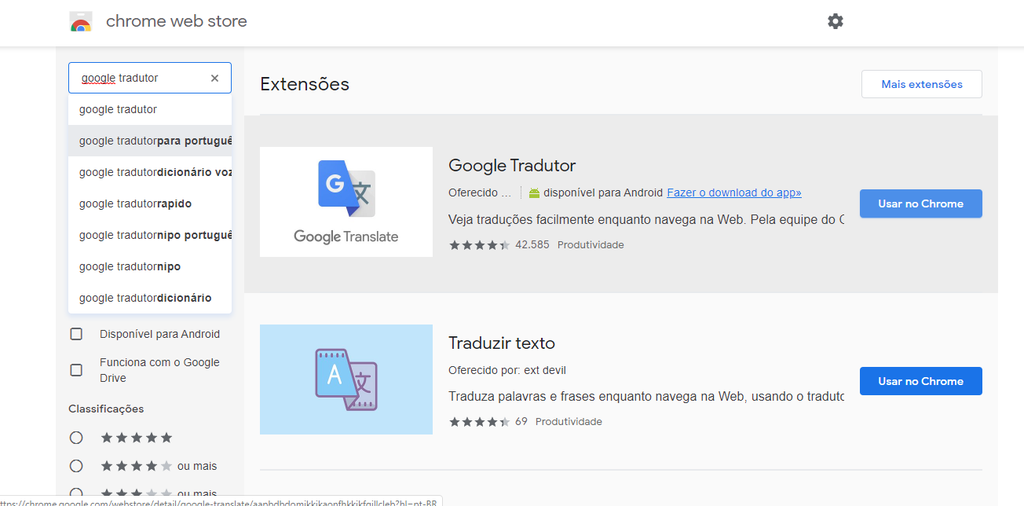
Passo 2. Ao acessar uma página em outra língua, clique na extensão para abrir a janela do Tradutor para Chrome. Em seguida, selecione a opção “Traduzir esta página”.
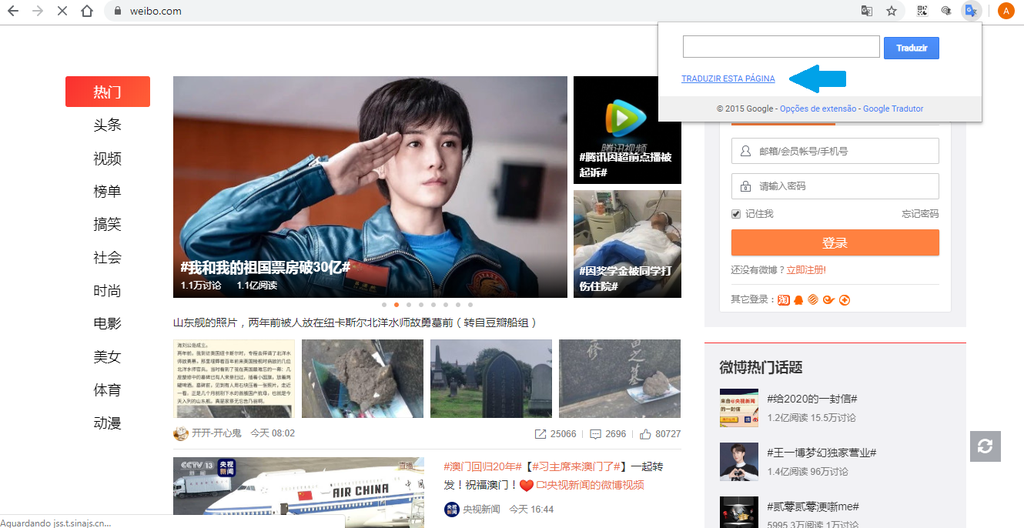
Passo 3. Caso você queira ler a página no idioma original, utilize o menu na parte superior da tela do Tradutor para Chrome.
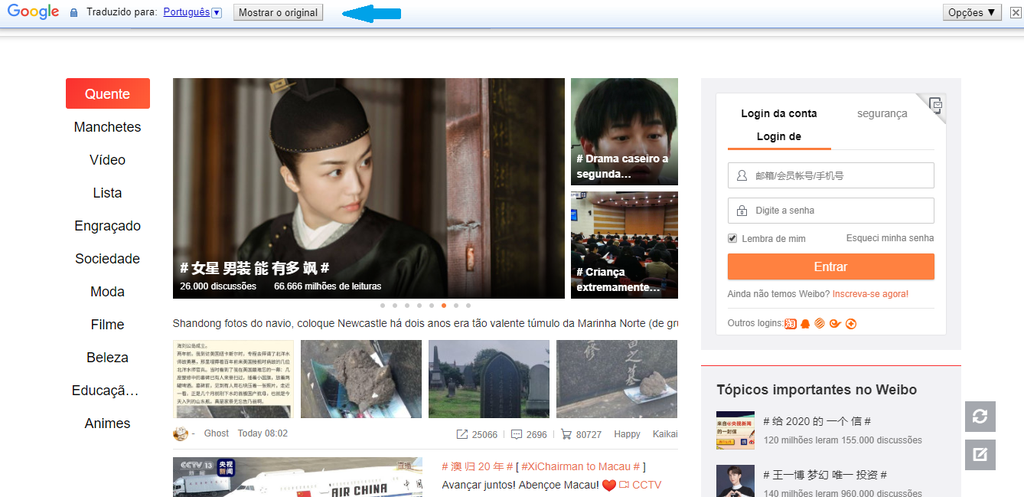
Passo 4. Já para consultar somente trechos do texto original, passe o mouse sobre as palavras traduzidas.
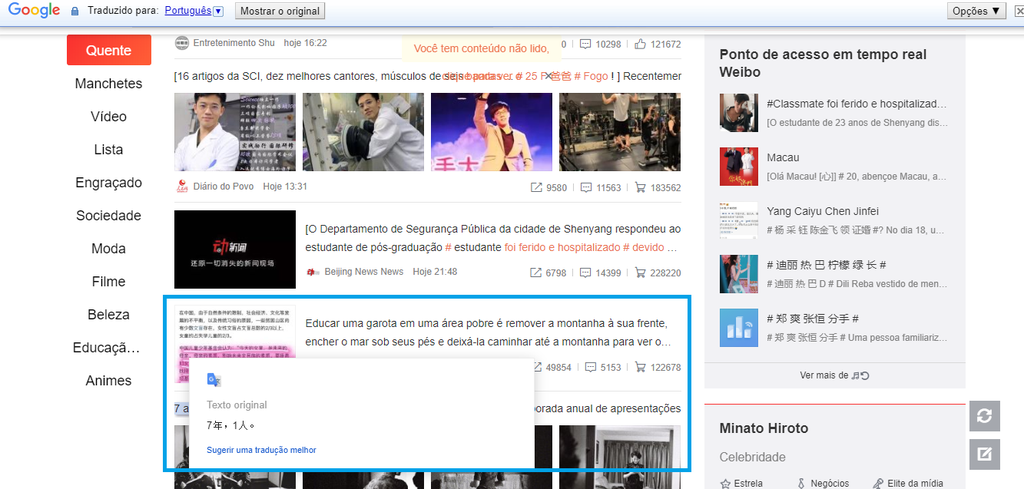
Passo 5. Use o menu do Google Tradutor para Chrome para alterar o idioma da página para outros disponíveis.
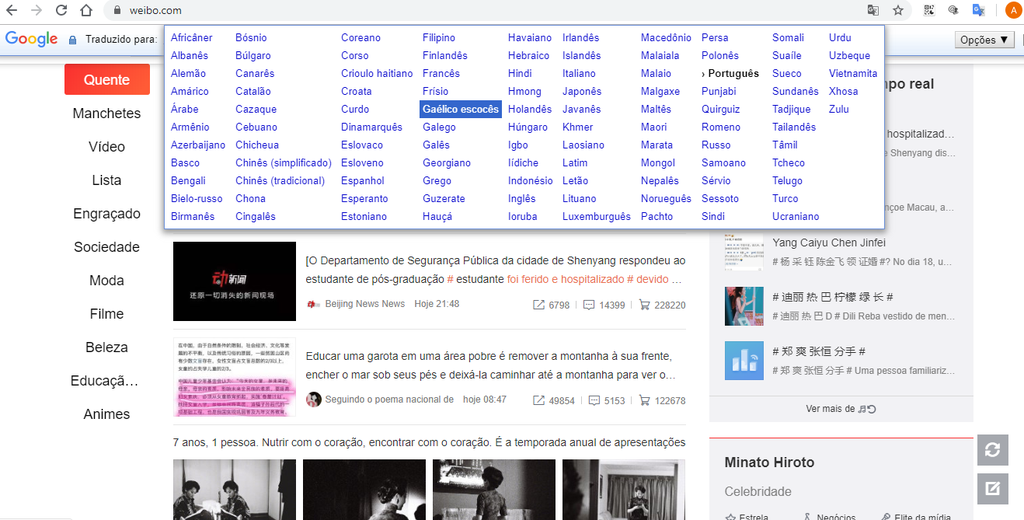
Traduzir palavras e trechos no Google Tradutor para o Chrome
Se você deseja, ao invés de traduzir uma página inteira, traduzir somente palavras e trechos, a extensão também pode ser útil.
Passo 1. Marque um texto que deseja traduzir e toque no ícone do Tradutor para Chrome, localizado no canto superior direito da tela. A tradução poderá ser conferida logo em seguida.
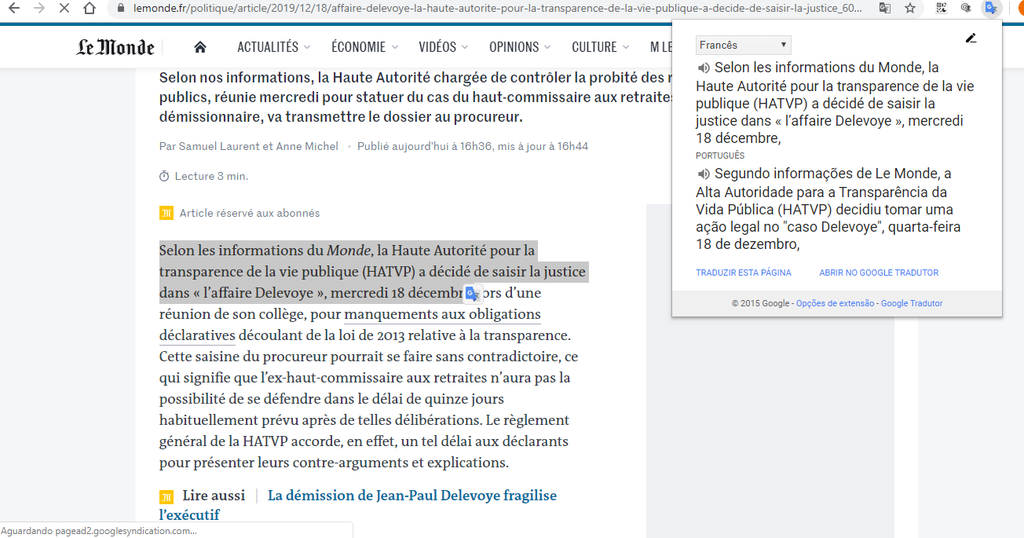
Configurar o idioma no Tradutor para Chrome
O tradutor é configurado automaticamente para o idioma padrão do computador. No entanto, é possível alterar essa definição. Para isso:
Passo 1. Clique sobre a extensão com o botão direito do mouse e selecione “Opções”.
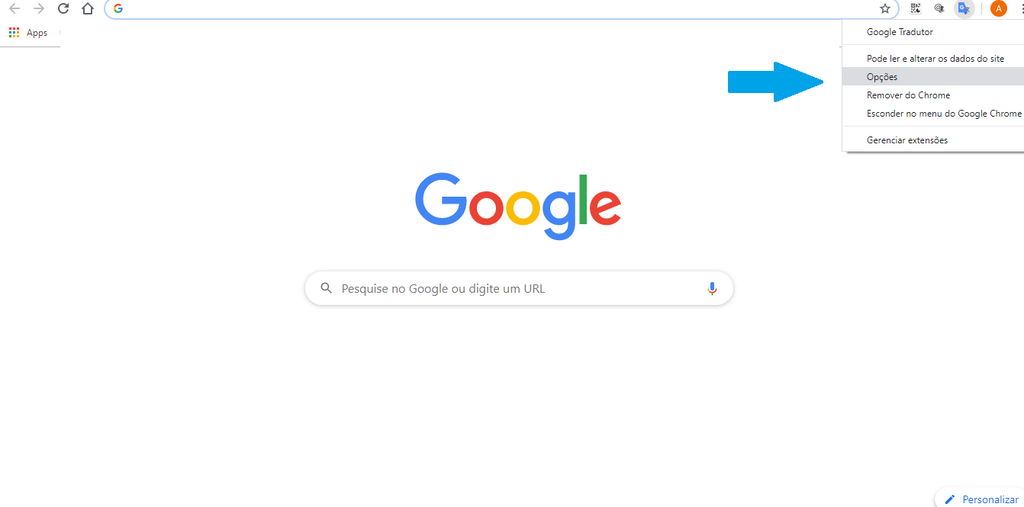
Passo 2. Em “Meu idioma preferencial”, é possível que você mude a língua padrão do tradutor do português para uma língua desejada, como inglês, francês, espanhol, entre outras. Por fim, clique em “Salvar”.
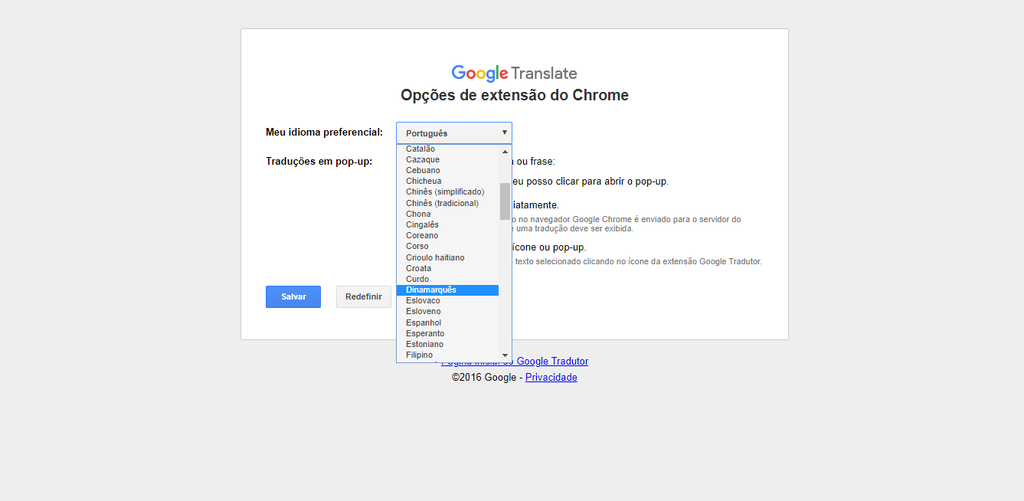
Pronto! Usar a extensão do Google Tradutor para o Chrome é muito fácil e permite economizar tempo durante a consulta de sites estrangeiros.